Làm thế nào để khôi phục nút Watch khi Facebook bị mất tính năng này?
Nội dung bài viết
Facebook Watch - tính năng được giới thiệu từ năm 2017, đã trở thành điểm đến yêu thích của hàng triệu người dùng nhờ kho video đa dạng. Thông thường, bạn chỉ cần chạm vào biểu tượng Watch trên thanh điều hướng, nhưng nếu một ngày nó biến mất? Đâu là giải pháp để đưa nút Watch trở lại vị trí quen thuộc?
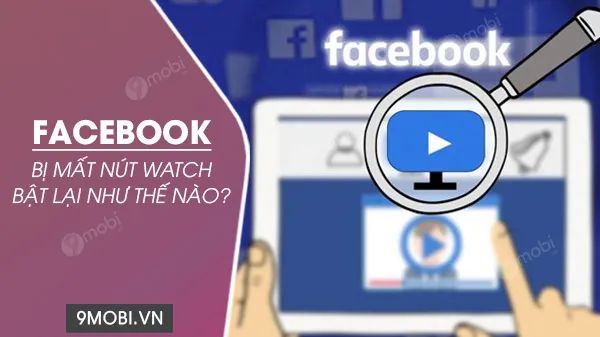
I. Hướng dẫn khôi phục nút Facebook Watch.
II. Giải pháp khắc phục lỗi mất nút Watch.
1. Nâng cấp phiên bản Facebook mới nhất.
2. Dọn dẹp bộ nhớ cache và dữ liệu ứng dụng.
3. Gỡ và cài đặt lại ứng dụng Facebook.
4. Gửi báo cáo lỗi đến Facebook.
I - Hướng dẫn khôi phục nút Facebook Watch bị ẩn
Hiện tượng nút Watch biến mất thường xuất phát từ hai nguyên nhân chính: Facebook tự động ẩn tính năng hoặc phiên bản ứng dụng bạn đang dùng đã cũ. Dưới đây là cách đơn giản để khôi phục nút Watch về vị trí ban đầu:
Bước 1: Khởi động ứng dụng Facebook trên thiết bị di động, tìm đến biểu tượng menu hình 3 gạch ngang ở góc phải màn hình. Tiếp theo, chọn mục Settings & Privacy (Cài đặt & quyền riêng tư) để tiếp tục.
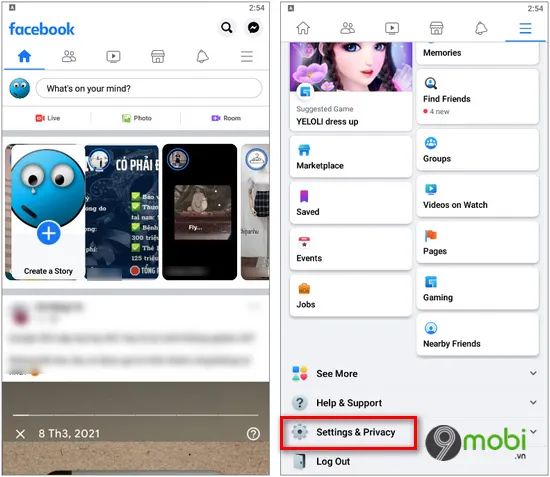
Bước 2: Truy cập vào Settings (Cài đặt), sau đó kéo xuống tìm và chọn mục Shortcuts (Lối tắt) - nơi quản lý các tính năng hiển thị trên thanh điều hướng.

Bước 3: Tại giao diện Shortcut Bar (Thanh lối tắt), bạn kích hoạt tùy chọn VideoHome để khôi phục nút Watch về vị trí ban đầu.

Cuối cùng, đóng và mở lại ứng dụng Facebook để kiểm tra xem nút Watch đã xuất hiện trở lại trên thanh điều hướng hay chưa.
II - Giải pháp khắc phục lỗi nút Facebook Watch biến mất
Trường hợp đã làm theo hướng dẫn trên mà nút Watch vẫn không xuất hiện, rất có thể ứng dụng Facebook đang gặp trục trặc hoặc chưa được cập nhật trong thời gian dài. Dưới đây là các bước khắc phục hiệu quả:
1. Nâng cấp phiên bản Facebook mới nhất

Việc cập nhật Facebook lên phiên bản mới thường giúp tự động sửa nhiều lỗi hệ thống. Bạn chỉ cần truy cập Play Store hoặc App Store để kiểm tra và cài đặt bản cập nhật mới (nếu có), sau đó kiểm tra lại xem nút Watch đã xuất hiện chưa.
2. Dọn dẹp bộ nhớ đệm và dữ liệu ứng dụng
Nếu lỗi vẫn tồn tại, hãy thử xóa bộ nhớ cache và dữ liệu Facebook. Các file cache lỗi thời hoặc dữ liệu cũ có thể là nguyên nhân gây xung đột hệ thống. Đối với thiết bị Android, bạn có thể thực hiện theo các bước sau để dọn dẹp:
Bước 1: Truy cập Settings (Cài đặt), tìm đến mục Apps (Ứng dụng) hoặc Manage apps (Quản lý ứng dụng) tùy theo giao diện thiết bị. Chọn ứng dụng Facebook từ danh sách hiển thị.
Bước 2: Nhấn vào Clear Data (Xóa dữ liệu) và Clear cache (Xóa bộ nhớ đệm) để làm mới hoàn toàn ứng dụng Facebook.

Bước 3: Khởi động lại Facebook và kiểm tra xem nút Watch đã xuất hiện trở lại trên thanh điều hướng chưa.
3. Gỡ và cài đặt mới ứng dụng Facebook
Nếu các phương pháp trên không hiệu quả, hãy gỡ bỏ hoàn toàn ứng dụng Facebook hiện tại và tải lại phiên bản mới nhất từ Play Store hoặc App Store.
Đường dẫn tải bản Facebook mới nhất cho Android và iPhone:
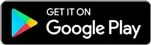
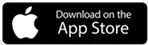
4. Thông báo sự cố với Facebook
Nếu các cách trên đều không hiệu quả, bạn có thể báo cáo trực tiếp sự cố mất nút Watch với Facebook theo hướng dẫn chi tiết sau:
Bước 1: Mở ứng dụng Facebook, nhấn vào biểu tượng menu 3 gạch ngang ở góc phải màn hình.
Bước 2: Chọn Help & Support (Trợ giúp) > Report Problem (Báo cáo sự cố)

Bước 3: Chọn mục Something isn't working, tìm và chọn tính năng Watch, mô tả ngắn gọn vấn đề bạn gặp phải rồi nhấn Send (Gửi) để hoàn tất.

https://Tripi.vn/facebook-bi-mat-nut-watch-bat-lai-nhu-the-nao-27856n.aspx
Bài viết đã hướng dẫn chi tiết cách khôi phục nút Watch trên Facebook. Bạn hoàn toàn có thể áp dụng tương tự các thao tác này cho phiên bản web để đưa nút Watch trở lại thanh công cụ.
Có thể bạn quan tâm

Những rủi ro không ngờ khi chỉ dùng nước hầm xương để chế biến đồ ăn dặm cho bé

Top 10 dịch vụ sửa chữa tủ lạnh uy tín tại Hà Nội

Bí Quyết Đạt Điểm Số Cao

LEXI mang đến cho mái tóc sự chắc khỏe từ sâu bên trong, mềm mại và bóng mượt từ ngoài, giúp tóc bạn luôn khỏe mạnh và đầy sức sống.

Bí quyết đạt điểm cao trong kỳ thi


